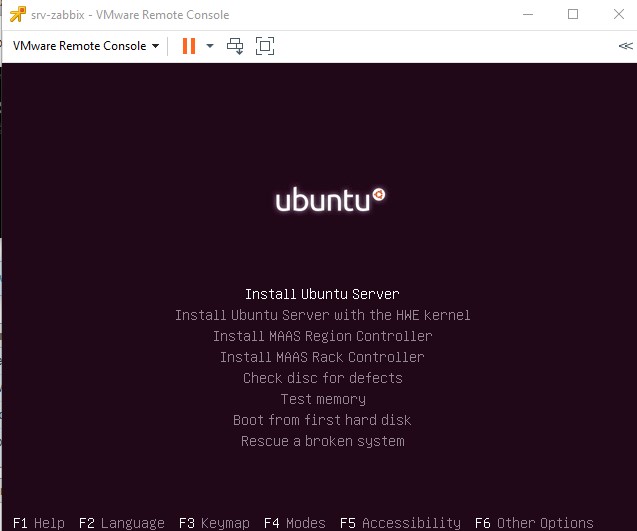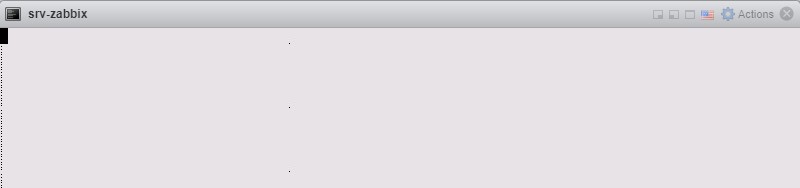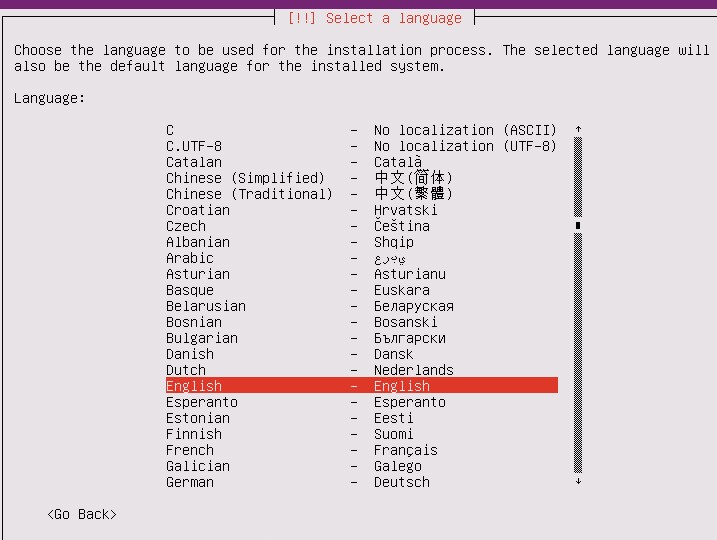Сегодня я хочу рассказать с чем я столкнулся, когда на новом сервере с установленным гипервизором ESXi 6.7.0 (Build 8169922) задумал развернуть виртуальную машину, базирующуюся на Ubuntu 18.04 Server. Дело в том, что данная система нужно дабы перенести домашний Zabbix и настройки на нем в офис. Просто если есть возможность разжиться наработками, то нужно этим воспользоваться как для текущего места работы, так и последующего. А с каждым новым знанием увеличивается ценность, как сотрудника отдела системного администрирования и моей З.П.
Открываю браузер Google Chrome и открываю URL на доступ к гипервизору https://srv-esxi02.polygon.local – авторизуюсь и создаю VM где в качестве шаблона указываю
Name: srv-zabbixCompatibility: ESXi 6.7 virtual machineGuest OS Familiy: LinuxGuest OS version: Ubuntu Linux (64-bit)
указываю после iso образ с которого будет вестись установка: ubuntu-18.04.5-server-amd64.iso
Запускаю созданную VM, выбираю Install Ubuntu Server
а далее у меня просто серый экран и информация о дальнейших шагах установки не отображается.
Попробовал на другом сервере с гипервизором такой же версии и билда, но в качестве шаблона для виртуальной машины указал Other 2.6.x Linux (64-bit) – результат тот же.
Путем анализа информации на этот счет нашел упоминание, что операционная система Ubuntu 18.04 не дружит с версией VM Version 13 и выше, а как раз начиная с ESXi 6.7 это версия 13. И дабы все же использовать Ubuntu систему на гипервизоре нужно вручную уменьшить версию после создания контейнера под виртуальную машину.
Решение: FYI, Found a solution for this, it seems that Ubuntu 18.04 doesn’t go well with VM Version 13 or above, create it with VM Version 12 and it should work.
Шаг №1: Выключаем VM
Шаг №2: Включаем на хосте ESXI 6.7 возможность подключения по SSH
Шаг №3: Подключаемся к хосту ESXi 6.7 по SSH
Шаг №4: Изменяем конфигурационный файл VM
[root@localhost:~] vi /vmfs/volumes/storage1/srv-zabbix/srv-zabbix.vmx
изменяю
virtualHW.version = "14"
на
virtualHW.version = "12"
Сохраняю внесенные изменения
Шаг №5: Отключаюсь от хоста где сейчас я подключен по SSH
Шаг №6: На хосте отключаю сервис SSH
Шаг №7: Включаю VM и произвожу установку с образа
и система начинает грузится и инсталлятор более не прерывается экраном Grey Screen
Итого я столкнулся с тем, чего ранее и не мог предполагать. Но хорошо, что это мой проект (Реальные заметки), а не чей-то, к тому же только я вот сейчас сходу обратившись к данной заметке смогу поправить и запустить. Вот для чего я их для себя расписываю, а не для других. Когда другие читаю новостные, развлекательные сайты я учусь.
На этом моя практическая заметка завершена, с уважением автор блога Олло Александр aka ekzorchik.